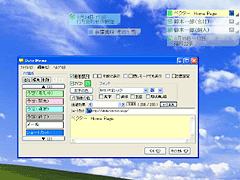色やアイコンで、メモの種類を区別できる付箋紙ソフト。デスクトップ右端に付箋を自動整列させる機能などもある。「OutelMemo」は、メモをデスクトップに貼り付けられる付箋紙ソフト。ショートカットの登録やドラッグによる付箋の自動整列など、多彩な機能を備える。マルチユーザに対応。ログインユーザごとに個別のデータを持てる。ユーザそれぞれに複数のデータを登録し、場面に応じて切り替えて使うことも可能だ。
付箋の色や文字色、フォント、透明度は自由に設定できる。文字修飾には、太字/斜体/下線/取り消し線を設定することが可能。設定は「予定」「重要」といった名前を付けて登録しておける。付箋にアイコンを付加することも可能。約70種類のアイコンが用意されている。付箋の設定とアイコンを併用すれば、メモ内容を簡単に識別できるようになる。
メモには、URLやファイル/フォルダ、メールアドレスへのショートカットを登録できる。登録されたショートカットは、付箋上にアイコンで表示される(アイコンは、ショートカットの種類に応じて自動的に付加される)。アイコンのクリックで関連付けられたアプリケーションを起動できる。ショートカットの登録は、編集画面に直接入力する方法のほか、ドラッグ&ドロップでも行える。
付箋の貼り付け位置は、マウスドラッグで自由に移動できる。付箋を自動整列させることも可能。「自動整列」機能を使うと、デスクトップの右端に並べて表示される。自動整列エリア外に付箋を移動させると自動整列はOFFになるが、エリア内に戻すことで、再び自動整列が機能する。
表示オプションには「手前に表示」「隠しモードでも表示」「位置固定」が用意されている。これに「削除」を加えた四つの動作を付箋上の「ミニボタン」で行えるようになっている。付箋の四隅をクリックすることで、即座に「位置固定」「削除」などを実行できる。「位置が固定されているか否か」といった表示に関する情報が付箋上に小さなアイコンで表示され、わかりやすい。
付箋のデータはデフォルトデータに加え、カテゴリー(ジャンル)別に複数のデータを持つことが可能。切り替えて利用できる。「仕事用」「プライベート」「URLリスト」など、場面に応じて必要なメモだけをデスクトップに表示させられる。
そのほかにも「すべての付箋をアイコン化する」「クリップボードの内容から付箋を新規に作成する」「付箋の内容をクリップボードに送る」「削除した付箋を復元する」などの機能がある。